积木库
积木库
在 GemDesign 中,每一个你精心设计的元素——一个独特的按钮、一个美观的数据卡片、一组优雅的图标组合,甚至一个复杂的页眉页脚——都不再是“一次性”的! 它们可以像乐高积木一样被保存下来,随时插入到其他页面中,确保设计一致,更让你事半功倍!
如何打造你的专属“积木库”
- 进入编辑模式: 打开你设计好的页面(包含你想复用的优秀元素),进入编辑模式。
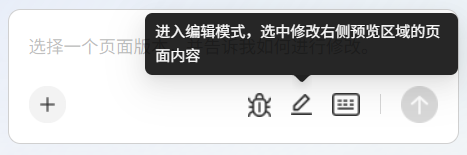
- 选中“宝藏”区域:
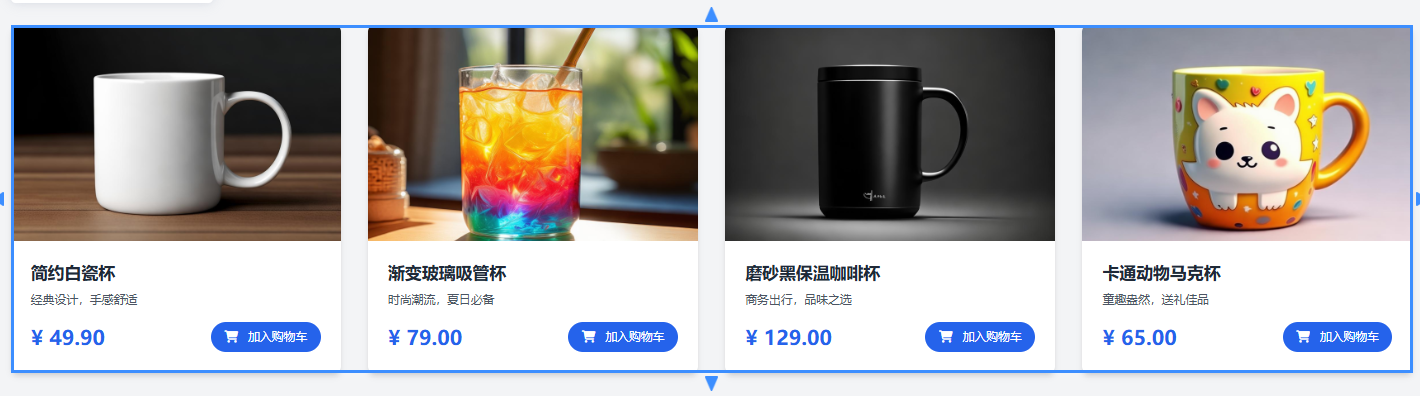
- 保存为“积木”:
- 点击工具栏上的 “保存” 按钮。
- 给你的“积木”起个易懂的名字 (如:“主按钮样式”、“商品卡片_V1”、“深色页脚”)。
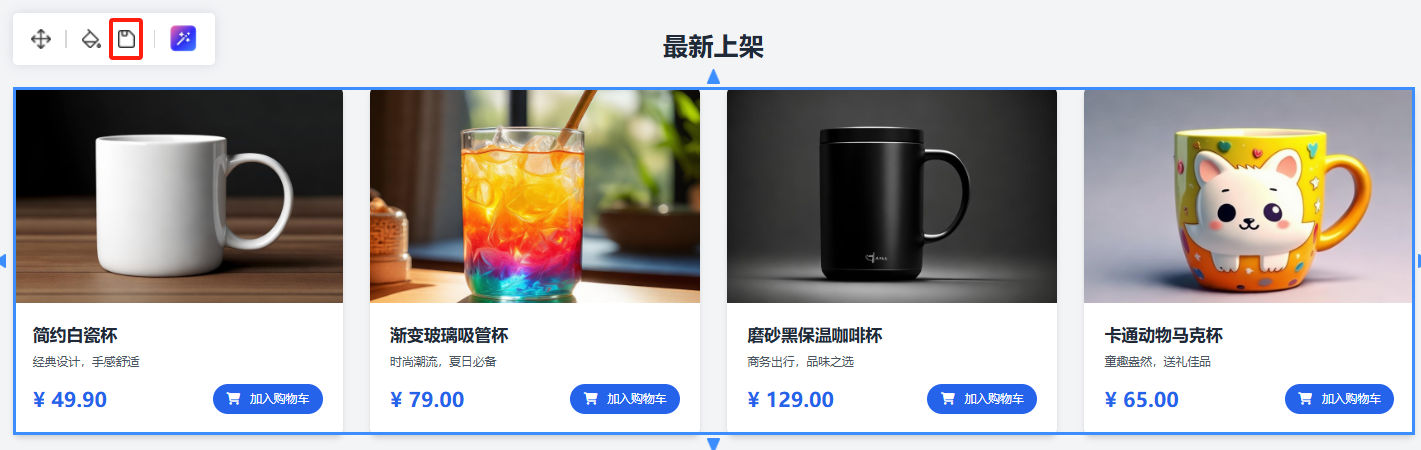
- 成功入库: 点击保存,这块设计精华就被安全地保存在你的“积木库” 中了
- 可以点击输入框的“+”号管理积木库
如何玩转“积木”
场景一:在新页面中复用“积木”
- 设计新页面: 新建一个页面
- 打开“积木库”: 点击输入框左侧的 **“+”**图标。
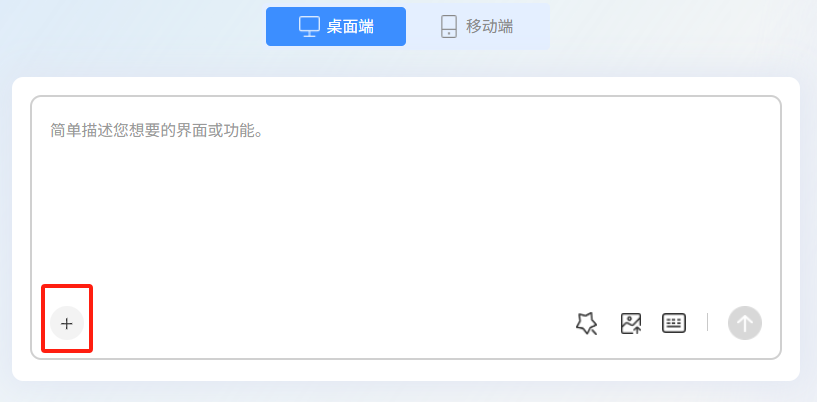
- 选择心仪的“积木”: 浏览你的库,找到之前保存的组件
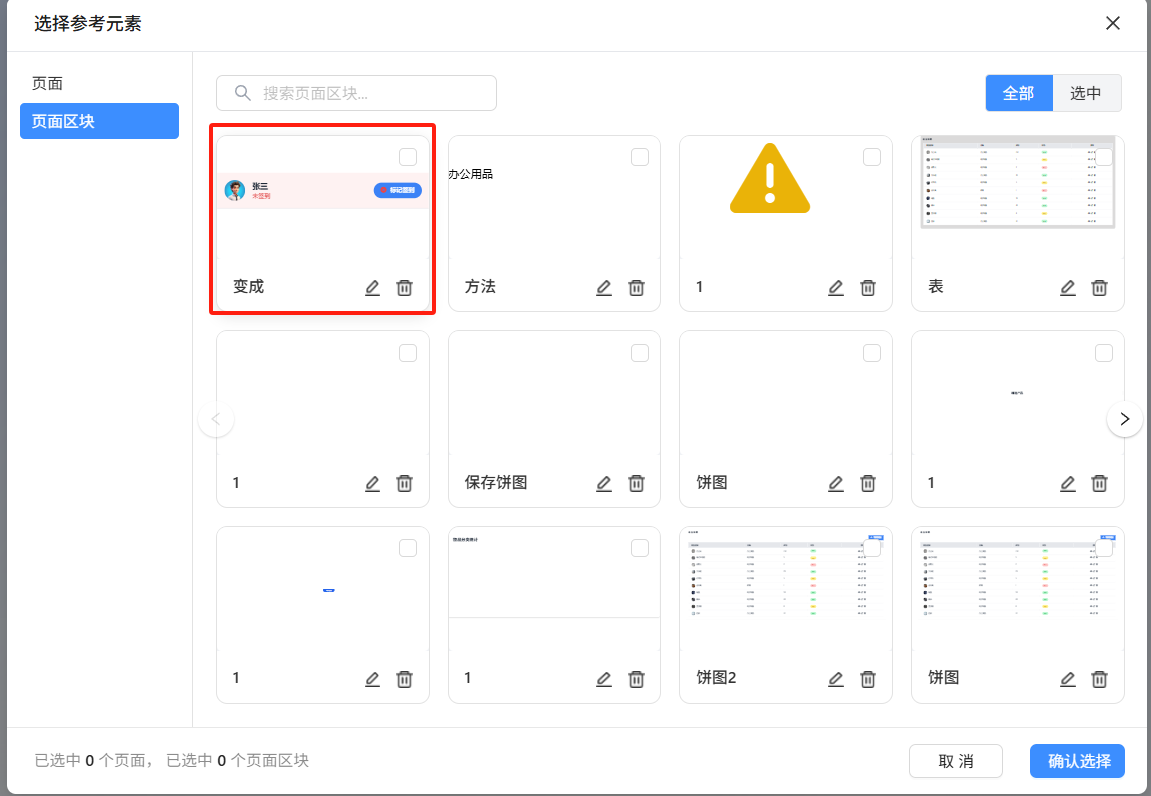
- 描述需求:
- 在输入框中额外描述如何使用选中的积木,如:页面所有卡片全部参考选引用的商品卡片
**场景二:在已有页面中替换样式 **
- 编辑目标页面: 打开一个已有页面,进入编辑模式

- 选中目标区域: 框选你想应用新样式的元素
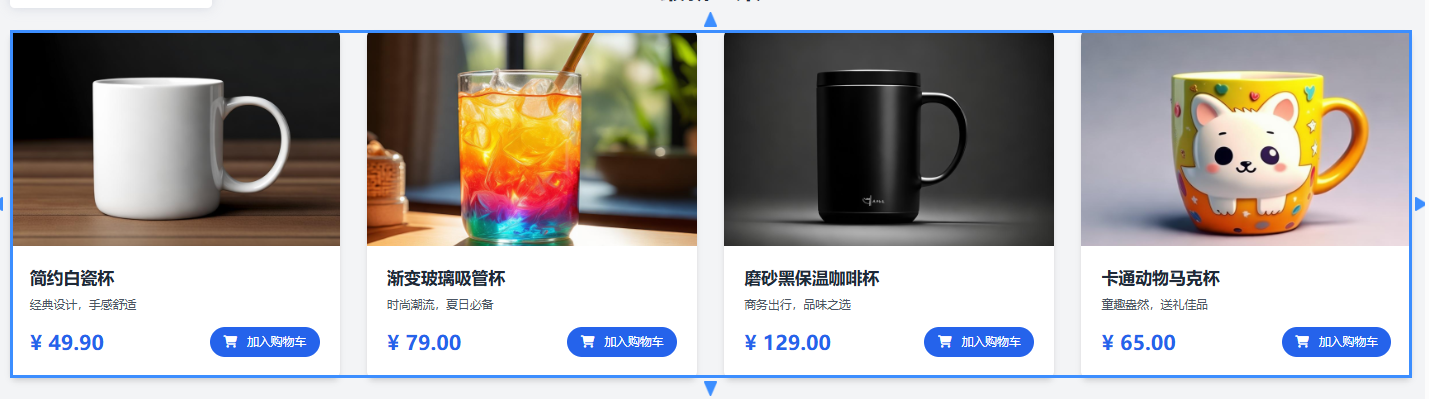
- 选择心仪的积木:
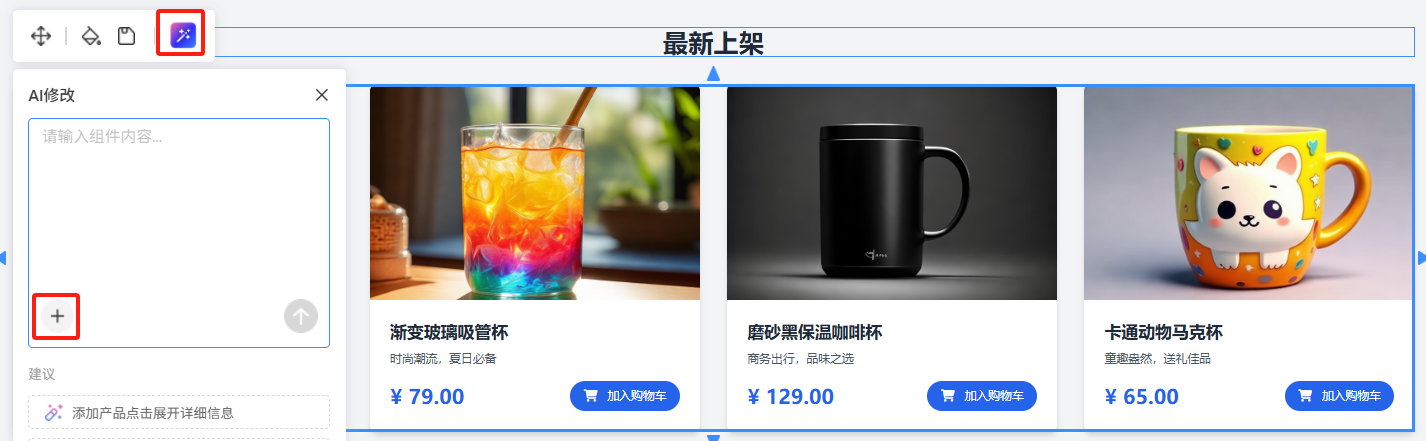
- 描述需求:
- 在输入框中描述需求,如:参考提供的内容对选中区域样式进行替换,
- 点击发送即可
举个例子
- 你在“商品列表页”设计了一个完美的商品卡片,包含图片、标题、价格、评分和“加入购物车”按钮。你框选它并保存为“商品卡片_V1”积木。
- 设计“收藏夹页面”时:
- 复用 (参考生成): 选择“商品卡片_V1”,输入“页面中的商品卡片生成类似卡片,但突出显示收藏图标”,重新生成后,就能得到风格统一但功能适配的新卡片。
- 发现“购物车页面”的旧卡片样式过时了:
- 智能替换: 框选旧卡片区域,从“积木库”选择“商品卡片_V1”,输入“替换卡片样式”,点击发送重新生成即可